안드로이드 스마트폰 뒷면 탭 활용해 보자.
IT,PC,모바일,스마트폰 정보와 팁 그리고 제품리뷰와 생활정보
안드로이드 스마트폰 뒷면 탭 활용해 보자.
안드로이드 스마트폰을 사용하시면서 혹시 후면 탭 기능을 사용하고 계시는 분들이 있으실까요? 보통은 제조사 이런 기능을 제공하지 안는다면 딱히 사용을 하고 있지 않을텐데요. 그런데 후면 탭 기능을 활용을 하면 꾀 편하게 안드로이드 스마트폰을 활용할수가 있습니다. 그래서 이번 포스팅에서는 안드로이드 스마트폰의 후면 탭 기능을 활성화 하여 여러가지 기능을 사용할수 있는 방법에 대해서 알아 보도록 하겠습니다 .
제조사 에서 제공하는 기능이 아니기 때문에 앱을 하나 설치 해야 하는데요. 구글 플레이스토어에 있는 앱은 아니고 XDA 포럼에서 다운받아서 설치를 해야 합니다. 아래 링크를 클릭 하신후에 다운 받아서 설치 하시면 됩니다.
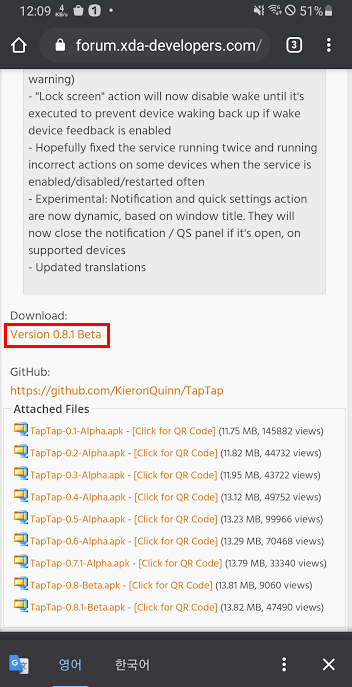
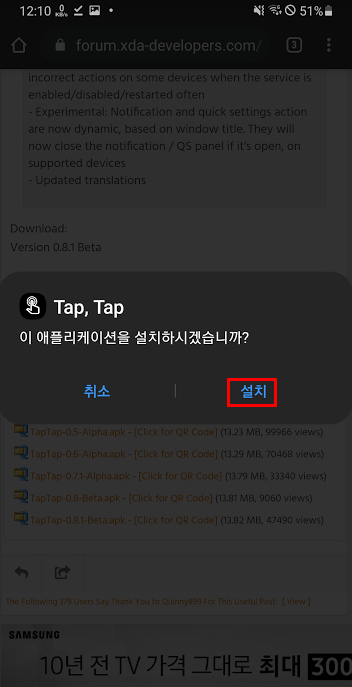
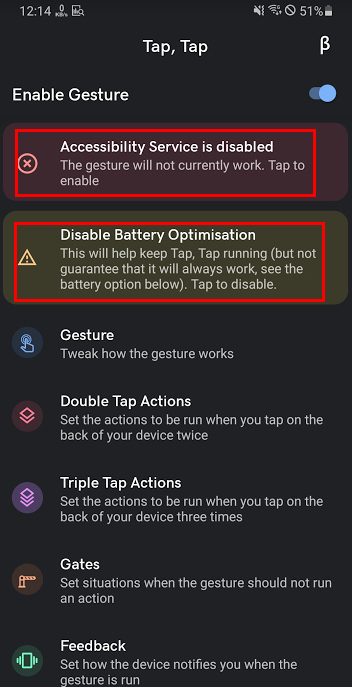
다운로드는 최신 버전을 받으시면 되고 설치를 하시면 됩니다. 설치후에 실행을 하시면 "접근성" 과 "배터리 최적화" 부분을 비활성화를 하라고 나오는데요. 정상적으로 안드로이드 후면 탭 기능을 사용하시려면 모두 비 활성화를 해주셔야 합니다. 비활성화 하는 방법은 해당 부분을 터치 하시면 자동으로 설정 화면으로 넘어갑니다. 거기서 비활성화를 해주시면 됩니다.
접근성은 설정 화면으로 넘어 가시면 " 설치된 서비스 " 에서 "Tap, Tap" 을찾아서 사용함 으로 설정을 변경해 주시면 됩니다. 설정이 모두 완료 되시면 아래 가운데 화면처럼 앞에서 보였던 부분들이 없어진걸 확인 하실수가 있습니다. 그리고 제일 먼저 Gesture 메뉴에서 탭 감도를 설정을 하시면 됩니다. 기본 설정으로 두고 사용하셔도 크게 문제될건 없습니다.
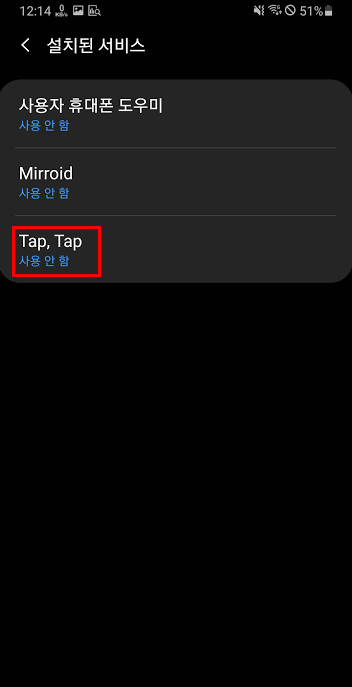
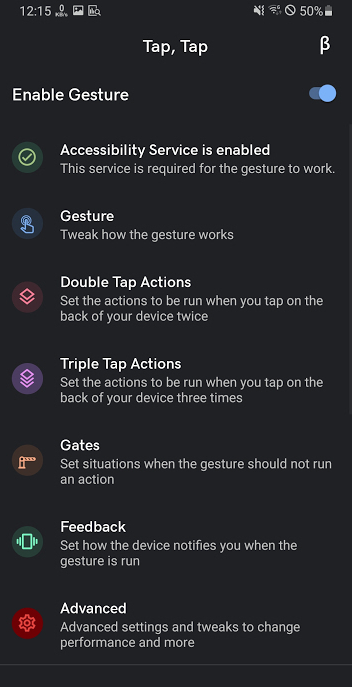
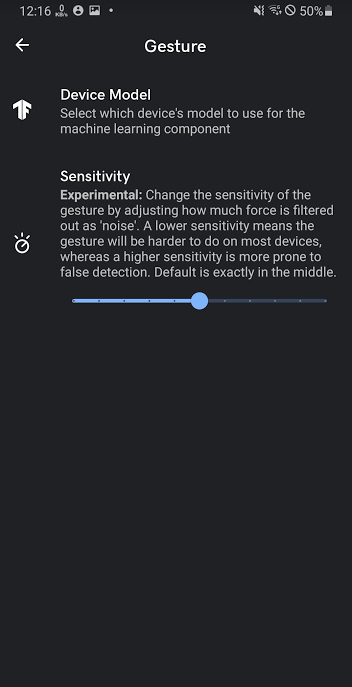
그리고 아래쪽에 보면 "Double tap Actions" 와 "Triple Tap Actions" 두개가 있는데요. 더블 탭 뿐만 아니라 트피플 탭도 설정해서 사용을 할수가 있습니다. 일단, 더블탭 액션으로 들어 가시면 기본적으로 두개의 액션이 기본 설정이 되어 있습니다 .
하나는 Launch Assistant 이고 다른 하나는 "Screenshot" 입니다. 그래서 Tap Tap 을 설치하고 처음으로 스마트폰 뒤족을 두번 탭을 하게 되면 갤럭시 스마트폰 같은 경우에는 빅스비가 뜨게 됩니다. 필요 없는거 같으면 오른쪽 위쪽에 있는 햄버거 메뉴로 잡아서 아래쪽 Remove 로 옮겨서 삭제를 하시면 됩니다. 그리고 필요한 기능을 "Add Action " 을 눌러서 추가해 주시면 되구요.
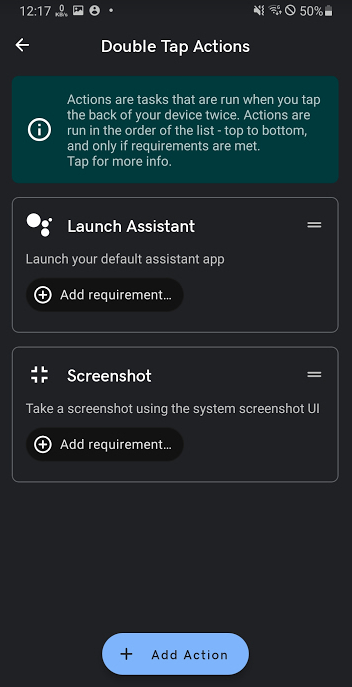
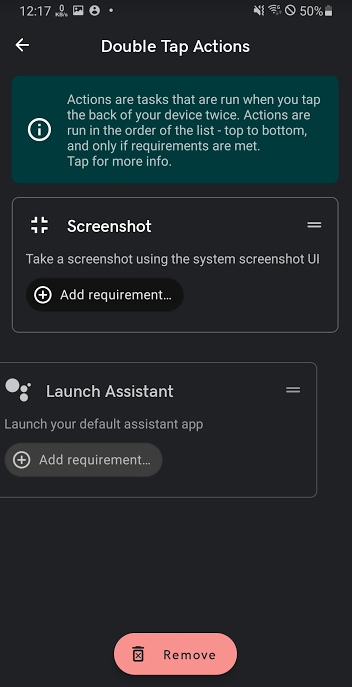
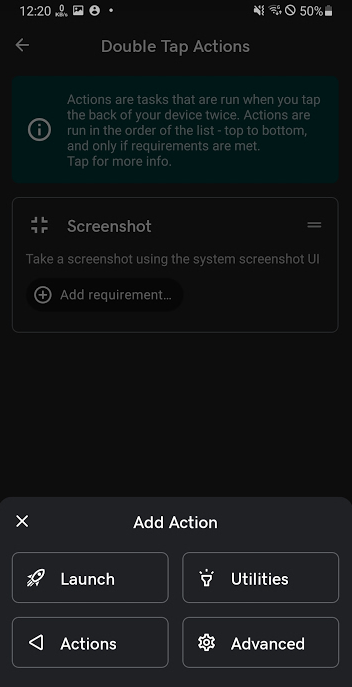
"Add Action" 을 눌러 보시면 4가지 메뉴가 나옵니다. Launch, Utilites, Actions, Advanced 가 나오는데요. Launch 같은 경우에는 앱을 실행하고 싶을때 사용하실수 있고, Utilities 는 기본 스마트폰 기능을 설정해 주고 싶을때 사용할수 있습니다 .플래시 같은 기능을 추가할때 사용하시면 되겠죠? Actions 은 스마트폰 볼륨등 기타 제어를 할수 있는 기능들이 있습니다.
아래 보시면 Actions 에 대한 여러가지 메뉴를 보실수가 있는데요. 홈, 뒤로가기, 재생, 일시정지등 다양한 기능을 제공 하고 있습니다. 필요한 기능을 가져다 넣으시면 됩니다.
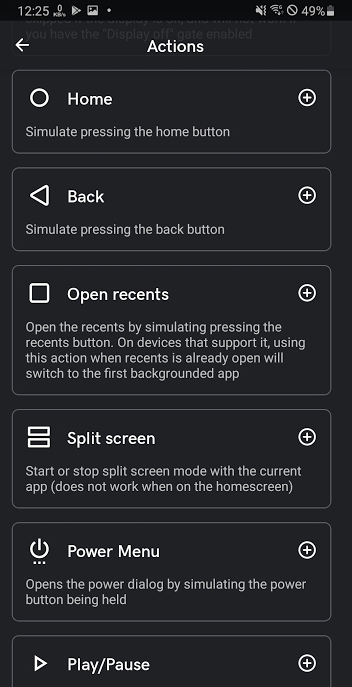
그리고 액션별로 조건을 추가 할수가 있습니다 .예를 들어서 플래시 같은 경우에는 디스플레이가 오프 되어 있을때 더블 탭을 해야지만 작동 하도록 하고, 스크린샷은 디스플레이가 켜져 있을때만 더블탭 했을대 작동 하도록 설정을 할수가 있습니다 .이런 식으로 조건을 추가해서 여러 가지 기능을 더블탭으로 사용할수가 있습니다 . 아래 예로 올려놓은 화면을 보시면 이해 하시기 쉬울거 같네요.
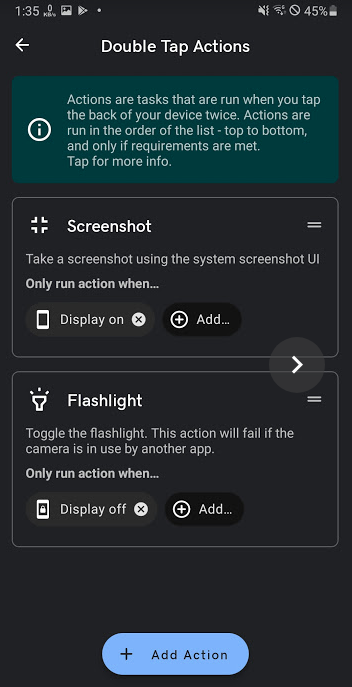
실제로 사용을 해보니 꾀 편하게 사용할수가 있습니다. 스크린샷도 간단하게 스마트폰 뒷면을 두번반 처주면 바로 화면 캡쳐가 됩니다. 보통은 전원버튼하고 볼륨 버튼을 같이 눌러야지만 캡쳐가 되지만 그냥 후면을 가볍기 두드리만 해도 캡쳐가 되니 말이죠. 사용 하시다보면 이런식으로 추가해서 사용하시면 편할거 같은 기능들이 꾀 있을거 같습니다.
이상으로 안드로이드 스마트폰을 사용하고 계시다면 알고 계시면 상당히 유용할것 같은 안드로이드 스마트폰 뒷면 탭 활용하는 방법에 대해서 알아 보았습니다. 도움이 되셨길 바라면서 이만 포스팅 마치도록 하겠습니다 .도움이 되셨다면 하단에 있는 구독 & 공감 & 댓글 많이 많이 부탁 드립니다 .^^ 여기까지 보아주셔서 다시 한번 고맙습니다.

